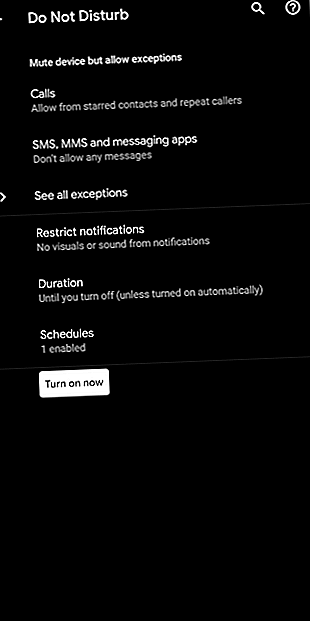
Sådan konfigureres og tilpasser Forstyrr ikke på Android
Reklame
Efterhånden som vores liv bliver mere og mere afhængige af smartphones, bliver det afgørende at tage en pause nogle gange. Måske tilbringer du en aften med dine børn eller møder en flok venner til middag. I disse tider er det klogt at sætte den konstante strøm af advarsler fra din telefon på vent.
Den bedste måde at gøre det på er ved at tænde for telefonens indbyggede tilstand Ikke forstyrr. Her er, hvordan du opsætter og får mest muligt ud af Ikke forstyrr på Android.
Hvad er ikke forstyrr tilstand?
Indstillingen Må ikke forstyrre, for de uindviede, giver dig mulighed for at afværge alle underretninger i et stykke tid, inklusive telefonopkald. Du kan bruge den, når du gerne vil tage en uafbrudt lur, have en reel samtale uden konstant at blive brumret af din telefon, når du prøver at bruge mindre tid på din enhed og andre scenarier.
Du kan planlægge tilstanden til at aktiveres automatisk hver dag på bestemte tidspunkter eller tænde den manuelt, når du foretrækker det. Android giver dig også muligheden for at konfigurere undtagelser for underretninger eller opkald fra et specifikt sæt kontakter, selv når du ikke er forstyrr.
I det væsentlige gør det i det væsentlige, hvad navnet hedder. Det er en hurtig måde for dig at tage stikket ud af og ikke blive konstant generet af din smartphone.
Sådan bruges Forstyrr ikke på Android


For at komme i gang med Forstyrr ikke, skal du gå til telefonens indstillinger og gå ind på lydsiden . Der skal du rulle ned og trykke på Forstyrr ikke . Hvis din telefon leveres med en brugerdefineret hud, og du ikke kan se muligheden der, kan du prøve at søge efter den under Indstillinger.
På landingssiden til Ikke forstyrr har du en række indstillinger, der giver dig mulighed for at konfigurere det nøjagtigt, som du vil. Som standard blokerer ikke forstyrr-tilstand næsten enhver anmeldelse bortset fra alarmer og opkald fra dine foretrukne kontakter. For blot at tænde Forstyr ikke med standardindstillingerne, skal du trykke på knappen Tænd nu, og du er indstillet.
Opsæt planer
Hvis du gerne vil justere, hvordan Forstyrr ikke fungerer først, kan du dykke ned i tilpasningsværktøjerne. Til at begynde med kan du se på tidsplaner for, hvornår ikke forstyrrelse skulle sparke ind.
Du har et par forudindstillinger at vælge imellem. Selvfølgelig er du fri til at oprette en ny, hvis du vil. Den forudindstillede sovende fungerer for eksempel over hele ugen. Det anvender dine Forstyrr ikke-indstillinger om natten og slukkes enten når din alarm ringer eller ad gangen om morgenen, du vælger.
Tilsvarende kan du indstille en til kørsel eller når du deltager i en begivenhed i din Google Kalender. For at tilføje mere skal du trykke på plus-knappen i bunden og vælge, om du vil basere din tidsplan på en begivenhed eller et tidspunkt. Angiv værdierne, som du finder passende, og aktiver dem.
Hvis du hellere ikke planlægger Forstyrr ikke og kun manuelt tænder det, når det er nødvendigt, skal du kontrollere indstillingen Varighed . Dette giver dig mulighed for at køre Forstyrr ikke i en fast periode, eller holder den aktiv, indtil du selv slukker for den.
Tilpas begrænsninger og undtagelser


Gå derefter tilbage til startsiden for ikke forstyrr-tilstand for at lære mere om begrænsninger og undtagelser.
Alle dine underretninger er som standard sat på pause, men du kan ændre det og stadig modtage dem stille. Hvis du vil redigere denne opførsel, skal du trykke på indstillingen Begræns underretninger (vist som underretninger på tidligere Android-versioner). Her kan du vælge, om din telefon kun tavser underretninger eller tavshed og fjerner deres visuelle element også. En tredje mulighed giver dig mulighed for at have en brugerdefineret konfiguration.
Tryk på den lille tandhjulsknap for at få et mere omfattende sæt regler. Du kan angive, om Forstyrr ikke skal vise underretningspunkter på startskærmen, skjule dem på underretningslisten og mere.
Den sidste side, du skal besøge, er Se alle undtagelser . Her kan du personalisere, hvordan Forstyrr ikke-tilstanden skal håndtere forskellige afbrydelser som opkald, SMS-beskeder og alarmer.
For opkald har du muligheden for at vælge, hvilke opkaldere der har tilladelse til at gå igennem. Du kan tillade indgående opkald fra hvem som helst, kontakter eller bare dine foretrukne kontakter. Plus, der er en indstilling til at lade nogen gennem, der ringer til dig en anden gang inden for 15 minutter.
Ligeledes kan du vælge kontakter, hvis SMS-beskeder kan pinge dig, selv når Forstyrr ikke er live. Bortset fra det kan du beslutte, om andre alarmer, såsom påmindelser, begivenheder og berøringslyde kan forstyrre dig eller ikke.
Tilføj Forstyr ikke i hurtigindstillingerne
Det er helt sikkert, at det at navigere gennem to sider med indstillinger ikke lyder som en praktisk oplevelse, hver gang du gerne vil placere din telefon i Forstyrr ikke. I stedet kan du tilføje en forstyrr ikke-switch til telefonens hurtig indstillinger-skygge.
For det, træk meddelelsesskyggen to gange og tryk på blyantikonet . Træk floden Forstyrr ikke til det øverste afsnit på et praktisk sted. Bare tryk derefter på tilbage-knappen på din telefon, så er du færdig. Indstillingen Må ikke forstyrres er nu et par swipes væk.
Prøv tredjepart Forstyr ikke ikke apps for


Hvis du finder Android's indbyggede ikke forstyrr-tilstand lidt overvældende, kan du også prøve tredjepartsapps.
En af dem, kaldet Forstyrr ikke, kommer med et simpelt design, der hurtigt giver dig mulighed for at blokere opkald og slå af beskeder i et stykke tid. Du kan få den til at aktivere baseret på en bestemt periode eller når du er i nærheden af en placering. Derudover kan det skifte Wi-Fi- og Bluetooth-indstillinger.
Download: Forstyrr ikke (gratis) | Forstyrr ikke Premium ($ 2)
Gaming Mode er et andet valg. Som navnet antyder, er det designet til, når du spiller et mobilspil og ikke ønsker at blive generet under vigtige øjeblikke. Med appen kan du nemt administrere underretninger og et par andre indstillinger, mens du spiller. Når først tilstand er slået til, er Gaming Mode i stand til at blokere alle alarmer, automatisk afvise telefonopkald og rydde baggrundsapps.
Der er meget mere, du kan gøre for at udvide din mobile spiloplevelse. Se vores tip til en bedre Android-spiloplevelse.
Download: Spilletilstand (gratis, premium version tilgængelig)
Beher din Android-underretninger
Med tilstanden Ikke forstyrr kan du nemt fokusere på dette møde eller nyde stilstand uden bekymringer. Men du behøver ikke altid at slukke dem alle.
Selv uden for Forstyrr ikke, kan du lære at bedre tilpasse Android's varslingssystem og kun få de vigtige. Se vores liste over tip og apps for at mestre Android-underretninger Master dine Android-underretninger med disse 11 apps og tricks Master dine Android-underretninger med disse 11 apps og tricks Tag kontrol over dine meddelelser på Android. Vi viser dig, hvordan du kan afbryde underretninger, gennemgå dem senere og meget mere. Læs mere for mere om dette.
Udforsk mere om: Android-tip, ikke forstyrr, anmeldelse.

